ADS-1100W
FAQ et Diagnostic |
Rempl. rouleau
Le message Rempl. rouleau apparaît lorsque le rouleau de prise papier doit être remplacé par un neuf. Lorsque le message Rempl. rouleau apparaît, les LED d'indications suivantes s'affichent sur le panneau de contrôle.
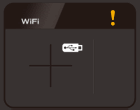
Votre machine est équipée d'un compteur de numérisation. Le compteur compte automatiquement le nombre de numérisations. Lorsque la machine atteint les 50 000 numérisation, elle affichera un message sur le Moniteur de Statut vous demander de remplacer le rouleau de prise papier.
-
Ouvrez le capot supérieur (1) et le capot avant (2).
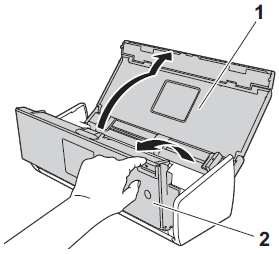
-
Pincez le capot du rouleau de prise papier (1) puis, tirez-le vers le haut.
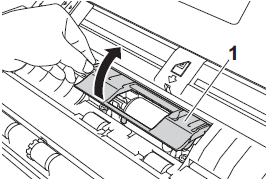
-
Faites glisser le rouleau de prise papier (1) jusqu'au bout à droite.
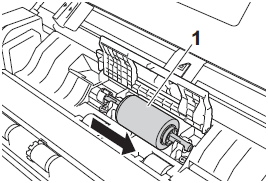
-
Le support du rouleau de prise papier a une ouverture étroite, et la forme de l'arbre du rouleau de prise papier correspond à cette ouverture. Tournez le rouleau d'entraînement jusqu'à ce que vous puissiez faire tenir l'arbre dans l'ouverture du support.
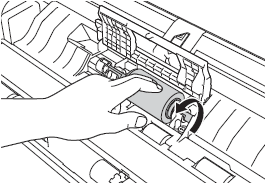
-
Pincez et tirez le rouleau de prise papier en dehors de la machine.
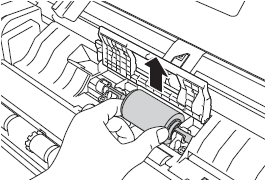
-
Placez un nouveau rouleau de prise papier dans la machine.
Identifiez les côtés gauche et droit de rouleau de prise papier avant de le fixer.
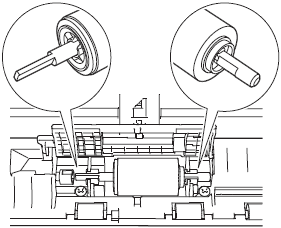
-
Faites glisser le rouleau de prise papier (1) vers le côté gauche tout en faisant pivoter ce dernier.
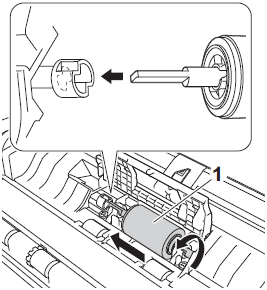
-
Fermez le capot du rouleau de prise papier fermement.
-
Fermez le capot avant et le capot supérieur.
-
Initialiser le compteur. Suivez les étapes ci-dessous pour réinitialiser le compteur.
-
Ouvrez le ControlCenter.
• Brother Utilities – Modèles supportés
a. Ouvrez Brother Utilities.
• Windows® 7 / 10
Cliquez sur ou
ou  (Démarrer) > Tous les programmes ou Toutes les apps > Brother > Brother Utilities.
(Démarrer) > Tous les programmes ou Toutes les apps > Brother > Brother Utilities.
• Windows® 8
Sur l’écran de Démarrage, cliquez sur .
.
Si n’est pas présent, cliquez droit sur une zone vide de l’écran puis sur Toutes les apps.
n’est pas présent, cliquez droit sur une zone vide de l’écran puis sur Toutes les apps.
Cliquez sur Brother Utilities.
b. Cliquez sur Scan.
c. Cliquez sur ControlCenter4.
• Brother Utilities – Modèles non supportés
Cliquez sur (Démarrer) > Tous les programme > Brother > XXX-XXXX (où xxx-xxxx représente votre modèle Brother)
(Démarrer) > Tous les programme > Brother > XXX-XXXX (où xxx-xxxx représente votre modèle Brother) -
Cliquez sur l'onglet Paramètres de l'appareil (l'exemple ci-dessous est avec le Mode Accueil).
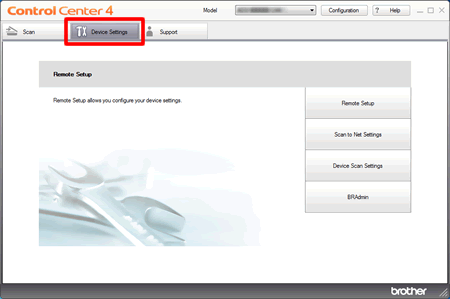
-
Ouvrez ControlCenter.
Pour ouvrir l’application ControlCenter2, cliquez sur "Allez" dans le Finder > Applications > Brother > ControlCenter.
Le ControlCenter s’ouvre. -
Cliquez sur l’onglet Paramètres de l'appareil.
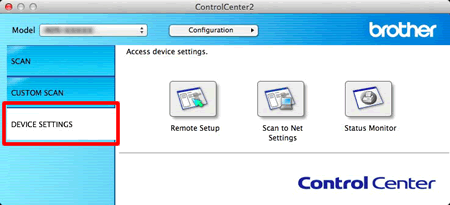
-
Ouvrez le ControlCenter.
-
Cliquez sur Configuration à distance. La fenêtre de configuration à distance apparaît.
-
Sélectionnez Info. appareil. dans l'arborescence des fichiers.
Pour initialiser le compteur du rouleau de prise papier, vérifier la case Rouleau de prise papier pour Réinitialiser le compteur pour les consommables.
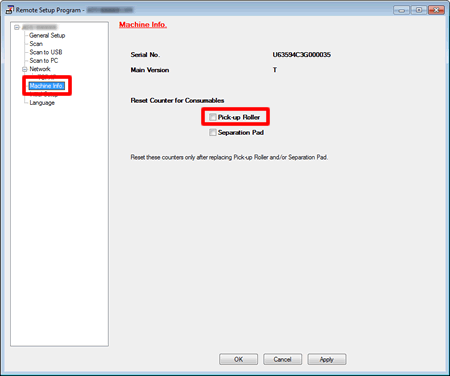
- Cliquez sur Appliquer puis sur OK.
